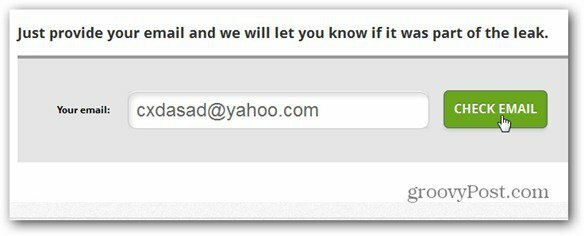Como corrigir um erro do Google Home Algo deu errado
Página Inicial Do Google Assistente Do Google Google Herói Lar Inteligente / / August 23, 2022

Última atualização em

Uma mensagem de erro de algo deu errado não é tão descritiva. Se isso acontecer com você no Google Home, você pode solucionar o problema seguindo as etapas deste guia.
Um problema comum que você pode ter com seu dispositivo Google Home é um erro "algo deu errado". Não é muito descritivo e não aponta para uma solução.
Se você receber o erro, pode pensar que seu Wi-Fi está inativo, o próprio Google está inativo ou há um problema com o próprio dispositivo. Felizmente, temos algumas soluções que você pode usar para corrigir o problema, desde uma simples redefinição até etapas de solução de problemas mais detalhadas.
Para ajudar você, veja algumas etapas que você pode tentar para corrigir um erro do Google Home: algo deu errado.
Reinicie o Google Home
Uma das maneiras mais simples de fazer o Google Home funcionar novamente é reiniciá-lo.
Para reiniciar seu dispositivo Google Home:
- Inicie o aplicativo Google Home em seu Iphone ou telefone Android.
- Selecione os Dispositivo Google Home você deseja reiniciar.
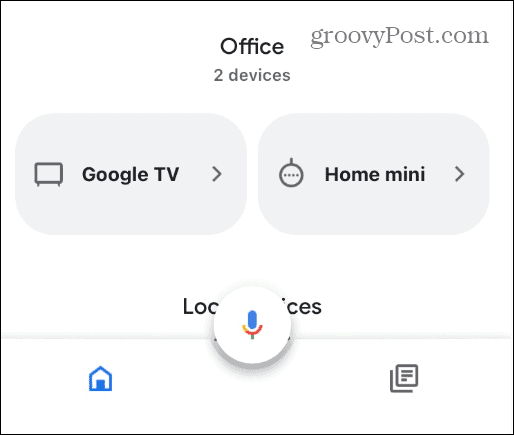
- Toque em ícone de engrenagem no canto superior direito da tela.
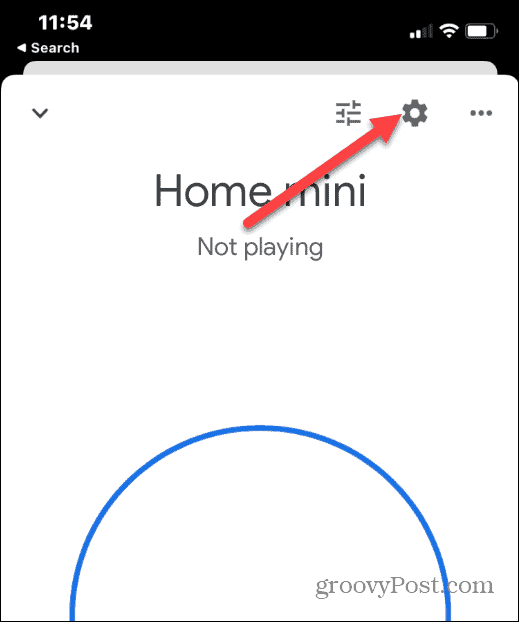
- Toque em três pontos botão no canto superior direito da tela a seguir.
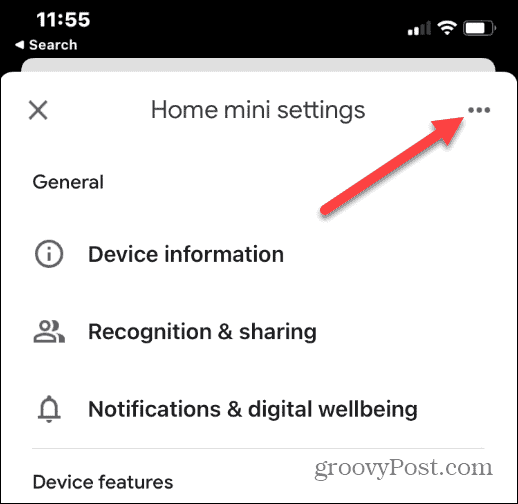
- Selecione os Reinício opção do menu que aparece.
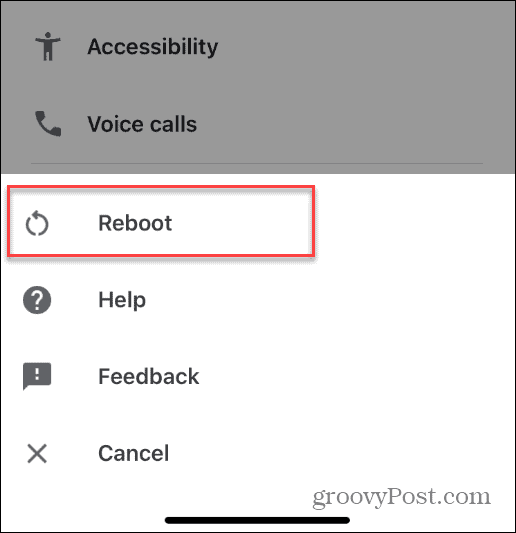
- Toque Reinício na mensagem de verificação que aparece.
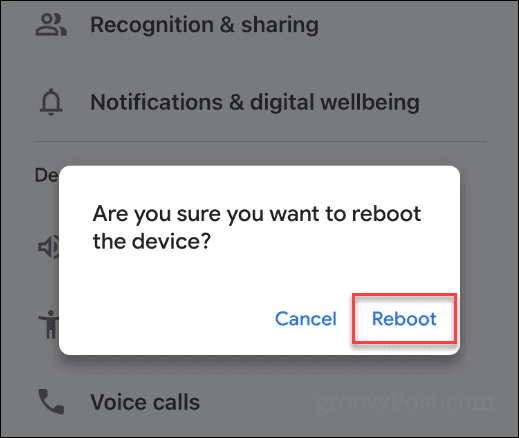
Aguarde enquanto seu dispositivo Google Home é reiniciado e estabelece uma conexão com sua rede Wi-Fi. Use o dispositivo como de costume e veja se o erro desapareceu.
Reinicialize seu dispositivo doméstico do Google com força
Se o aplicativo não funcionar ou o dispositivo Google Home não estiver funcionando após uma reinicialização suave, você poderá desconectá-lo da fonte de alimentação e conectá-lo novamente. Isso é conhecido como um reinicialização forçada.
Para reinicializar o Google Home com força, desconecte o cabo de alimentação da parte traseira do dispositivo. Deixe-o descansar por 60 segundos ou mais antes de conectá-lo novamente.

Aguarde enquanto o dispositivo Google Home é reiniciado e se conecta à sua rede Wi-Fi. Você saberá que está reiniciando quando vir suas luzes aparecerem na parte superior. Quando a reinicialização estiver concluída, você ouvirá um sinal sonoro.
Verifique a sua conexão com a internet
Os dispositivos de assistente digital, incluindo o Google Home, precisam de uma conexão com a Internet para funcionar. Se você estiver tendo problemas com o dispositivo, verifique se o Wi-Fi está funcionando. Uma maneira fácil de verificar se o seu Wi-Fi está funcionando é desligar a conexão celular, garantir que o Wi-Fi esteja ativado e verificar se você consegue acessar algum site.
Se o sinal do seu Wi-Fi estiver bom, verifique se o dispositivo Google Home está conectado.
Para verificar o Wi-Fi do Google Home:
- Inicie o aplicativo Google Home no seu dispositivo iPhone ou Android.
- Toque em Dispositivo Google Home você deseja verificar.
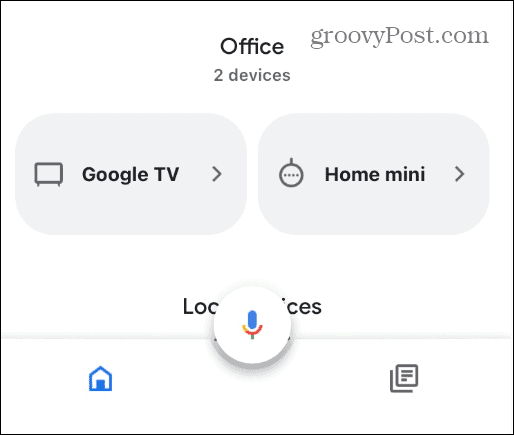
- Selecione os ícone de engrenagem no canto superior direito da tela.
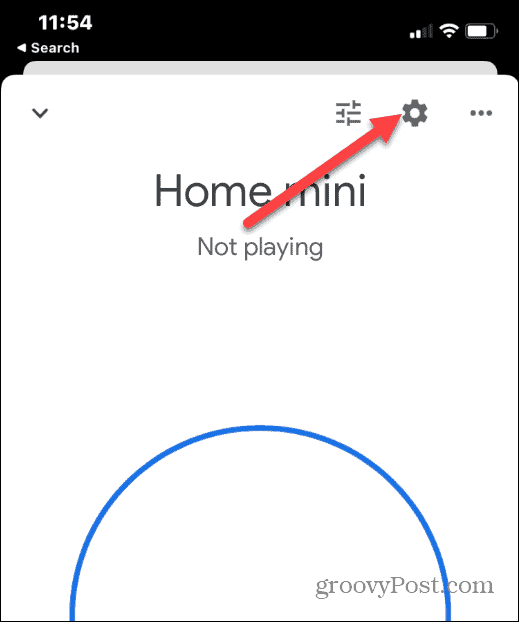
- No Configurações iniciais tela, toque no Informação de dispositivo opção.
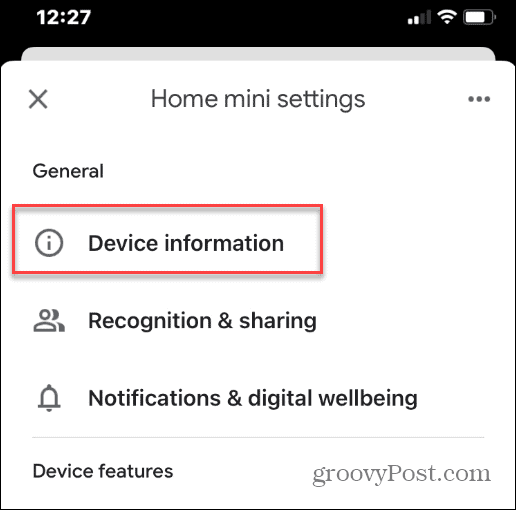
- No Informação de dispositivo tela, olhe sob o Wi-fi seção para ver se ele está conectado ao seu roteador.
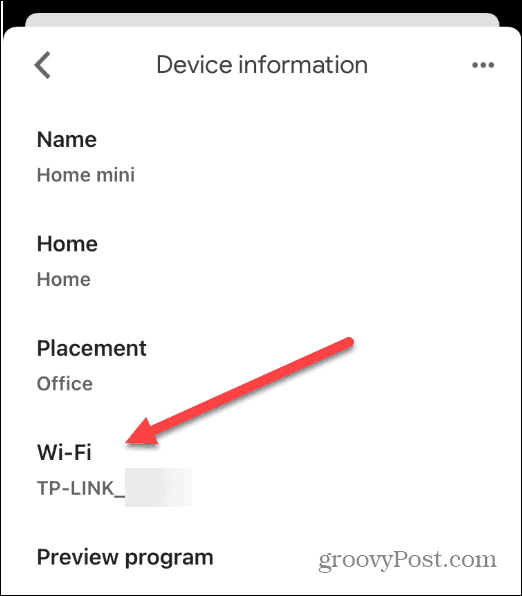
Redefinição de fábrica do seu dispositivo Google Home
Você sempre pode redefinir seu Google Home para as configurações de fábrica se tudo mais falhar. Uma redefinição de fábrica deve ser uma etapa de último recurso, pois uma redefinição de fábrica apaga todas as configurações e dados. Após uma redefinição de fábrica, você precisará usar o app Google Home para configurar o dispositivo novamente.
Observação: Você pode usar uma caneta ou clipe de papel para acessar o botão.
Para redefinir a configuração original de um Google Home:
- Vire o alto-falante e encontre o Botão de reset no fundo. Deve estar perto do cabo de alimentação.
- Pressione e segure o botão para 10-15 segundos até que você saiba que está redefinindo.
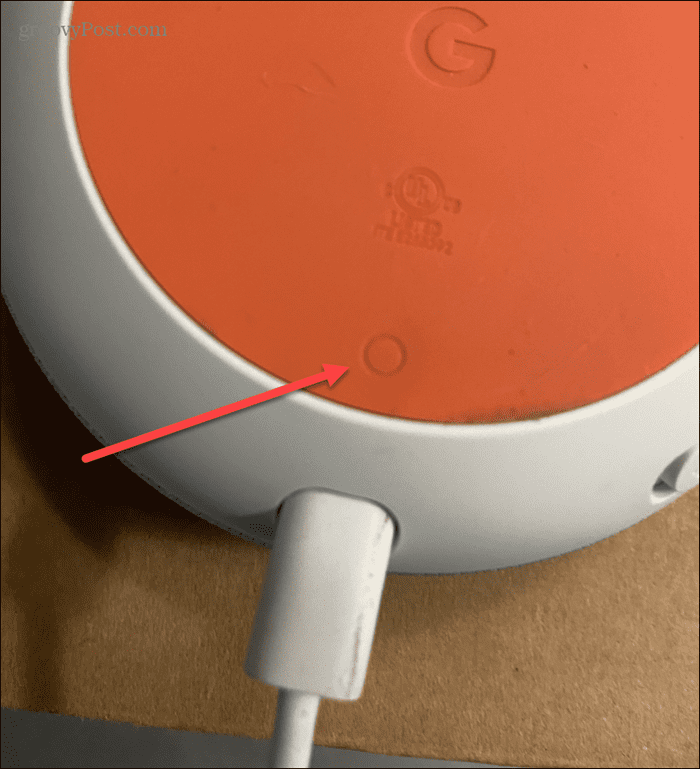
- Aguarde alguns minutos enquanto a reinicialização ocorre.
- Depois que a redefinição de fábrica for concluída, você precisará pegar seu telefone e seguir as instruções na tela para configurá-lo.
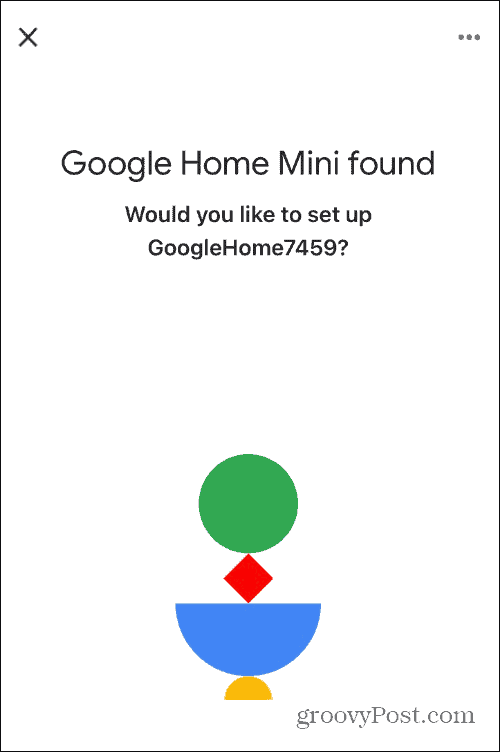
Corrigir um erro do Google Home Algo deu errado
Se o Google Assistente continuar informando que algo deu errado, uma reinicialização suave do dispositivo geralmente resolverá o problema. Se o erro persistir, no entanto, tente uma das outras soluções acima. Lembre-se, uma redefinição de fábrica deve ser o último recurso ao solucionar o erro.
Depois de fazer o seu dispositivo funcionar, experimente estes cinco coisas divertidas que as crianças podem perguntar ao Google Home. Se você é novo no dispositivo, confira dicas para começar a usar o Google Assistente.
Se você é um amante da música, aprenda sobre usando o áudio de toda a casa com o Google Home.
Como encontrar sua chave de produto do Windows 11
Se você precisar transferir sua chave de produto do Windows 11 ou apenas precisar fazer uma instalação limpa do sistema operacional,...
Como limpar o cache, cookies e histórico de navegação do Google Chrome
O Chrome faz um excelente trabalho ao armazenar seu histórico de navegação, cache e cookies para otimizar o desempenho do seu navegador online. O dela é como...
Correspondência de preços na loja: como obter preços on-line ao fazer compras na loja
Comprar na loja não significa que você tem que pagar preços mais altos. Graças às garantias de correspondência de preços, você pode obter descontos on-line enquanto faz compras em...